Come creare un diagramma di Gantt in Excel passo dopo passo
Pubblicato: 2023-08-17I diagrammi di Gantt sono un tipo di grafico a barre utilizzato nella pianificazione dei progetti. Il primo progetto per un diagramma di Gantt fu realizzato da Henry Gantt tra il 1920 e il 1915. Negli oltre 100 anni della sua esistenza, il diagramma di Gantt è passato dalla carta agli strumenti digitali, come un diagramma di Gantt in Excel.
Se non stai utilizzando un diagramma di Gantt per pianificare le tue attività e vedere l'intero progetto su una sequenza temporale visiva, allora sei in svantaggio. Sebbene complicato da creare e modificare su carta, un diagramma di Gantt in Excel è più facile da usare. Vediamo perché utilizzare un diagramma di Gantt in Excel, come crearne uno e dove scaricare un modello di diagramma di Gantt gratuito in Excel.
Perché dovresti creare un diagramma di Gantt in Excel?
Un diagramma di Gantt è uno strumento essenziale nella gestione dei progetti, in particolare per i progetti che utilizzano metodologie tradizionali, come la cascata. Questo perché il diagramma di Gantt per Excel descrive in dettaglio la struttura di un progetto che procede in modo lineare, fase per fase.
Il diagramma di Gantt per Excel organizza le attività, incluse le date di inizio e di fine. Questa durata viene quindi riflessa sulla timeline come una barra. Puoi persino tenere traccia dell'avanzamento di tali attività ombreggiando la barra in base alla percentuale di attività completata.
Come notato, un diagramma di Gantt per Excel è costituito da due documenti. Sul lato sinistro c'è un foglio di calcolo dall'aspetto normale. Qui puoi elencare le tue attività, le date di scadenza e le risorse necessarie, inclusi i costi relativi a tale elemento pubblicitario. Il diagramma di Gantt per il foglio di calcolo di Excel può acquisire un grande volume di preziose informazioni sul progetto.
Il lato della sequenza temporale del diagramma di Gantt per Excel può individuare le pietre miliari. Di solito si tratta di icone a forma di diamante che indicano date importanti del progetto, come la fine di una fase e l'inizio di un'altra o di un risultato finale, ecc. Puoi anche indicare attività che dipendono da un'altra attività in modo che inizino o finiscano .
Per quanto utile possa essere un diagramma di Gantt per Excel, ci sono dei limiti. Anche un diagramma di Gantt digitale richiede l'aggiornamento manuale dei dati, il che toglie tempo al progetto. C'è stata un'altra evoluzione quando i diagrammi di Gantt su carta sono passati ai diagrammi di Gantt per Excel e, ora, ai diagrammi di Gantt come parte di una più ampia soluzione software di gestione dei progetti.
ProjectManager è un pluripremiato software di gestione dei progetti con potenti diagrammi di Gantt che vanno oltre i limiti dei diagrammi di Gantt per Excel e si collegano perfettamente a tutte le nostre altre funzionalità. Puoi fare tutto sui nostri diagrammi di Gantt che puoi fare su un diagramma di Gantt per Excel e collegare tutti e quattro i tipi di dipendenze delle attività per evitare ritardi, filtrare il percorso critico per identificare le attività essenziali e impostare una linea di base, che ti consente di monitorare il progressi pianificati rispetto ai progressi effettivi in tempo reale per aiutarti a mantenere il progetto in carreggiata. Inizia subito con ProjectManager gratuitamente.
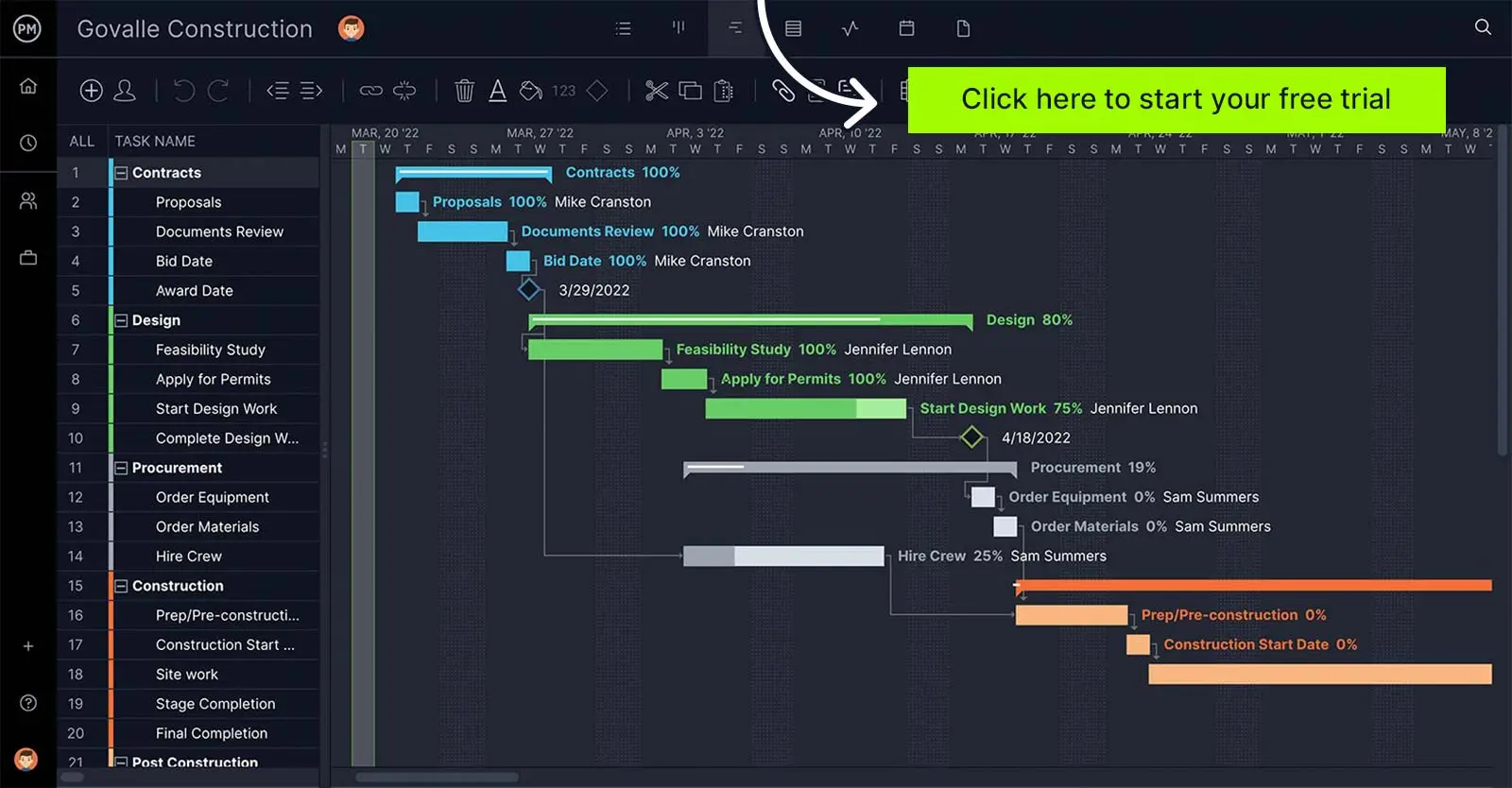
Come creare un diagramma di Gantt in Excel
Creare un diagramma di Gantt in Excel è un processo lungo e laborioso perché Microsoft Excel non dispone di funzionalità integrate per creare diagrammi di Gantt come ProjectManager. Tuttavia, puoi comunque creare manualmente diagrammi di Gantt di Excel se sei un utente avanzato di Excel, poiché sono necessarie formule e formattazioni complesse di Excel per modellare da zero un foglio di calcolo in un diagramma di Gantt. Ecco una rapida panoramica di come appare questo processo.
1. Crea una tabella di progetto
Crea una tabella con quattro colonne come mostrato nell'immagine per elencare le attività del tuo progetto. Quindi, aggiungi una formula per calcolare la durata di ogni attività sottraendo la data di fine dalla data di inizio. Questo è il valore della durata.
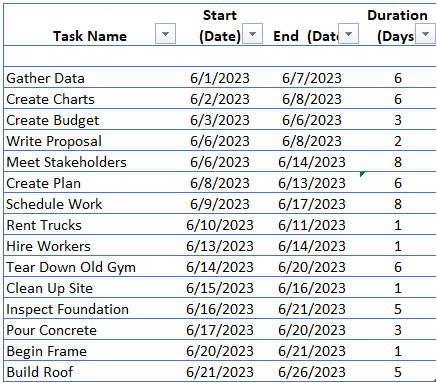
2. Crea un grafico a barre in pila
Crea un grafico a barre in pila standard con i dati della tabella del tuo progetto. La prima cosa che devi fare è selezionare la colonna "Inizio (data)", quindi fare clic su Inserisci e selezionare il grafico a barre in pila dal menu del grafico, come mostrato nell'immagine sottostante.
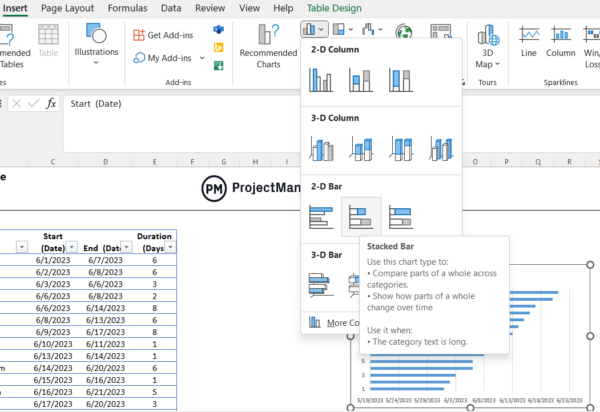
3. Aggiungi dati al tuo diagramma di Gantt di Excel
Fare clic con il pulsante destro del mouse sul grafico a barre in pila, quindi fare clic su "seleziona dati" dall'elenco a discesa.
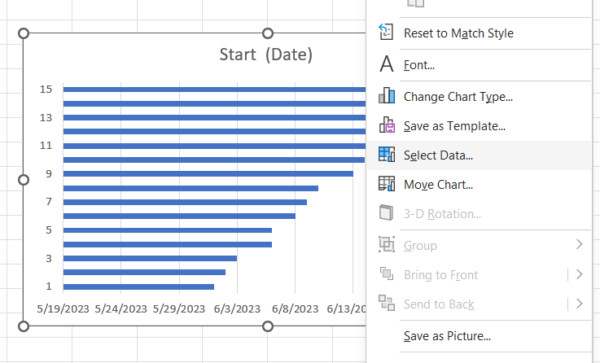
Quindi fare clic su "Aggiungi" in "Voci legenda (serie)" e utilizzare lo strumento di selezione dei dati per acquisire i valori dalla colonna "Durata (giorni)". Seleziona solo la cella "Durata (giorni)" per impostarla come "Nome serie".
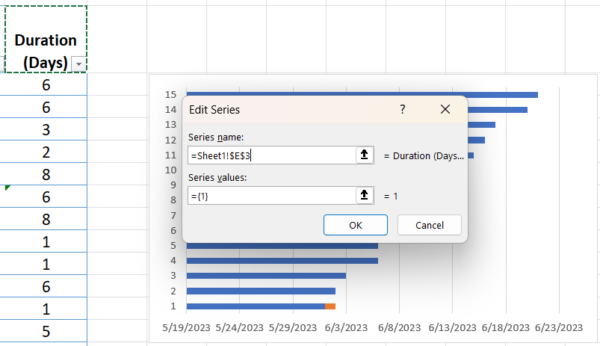
Quindi seleziona il resto della colonna come "Valori serie".
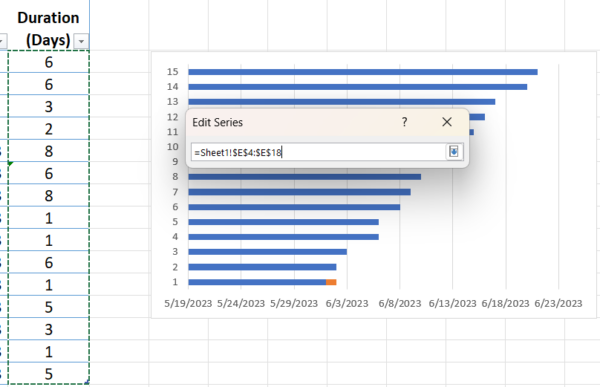
4. Modifica l'asse orizzontale del diagramma di Gantt di Excel
Fai nuovamente clic con il pulsante destro del mouse sul grafico a barre in pila e fai clic su "Seleziona dati", ma questa volta fai clic su "Modifica" in "Etichette asse orizzontale (categoria).
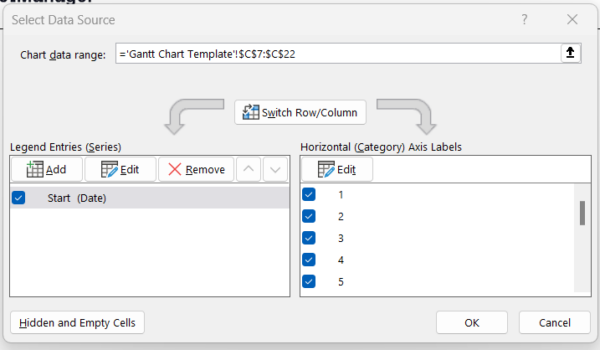
Successivamente, seleziona tutti i valori dalla colonna "Nome attività".
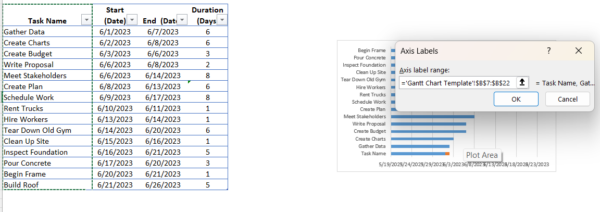
Dopo aver eseguito questi passaggi, il grafico a barre in pila dovrebbe avere questo aspetto.
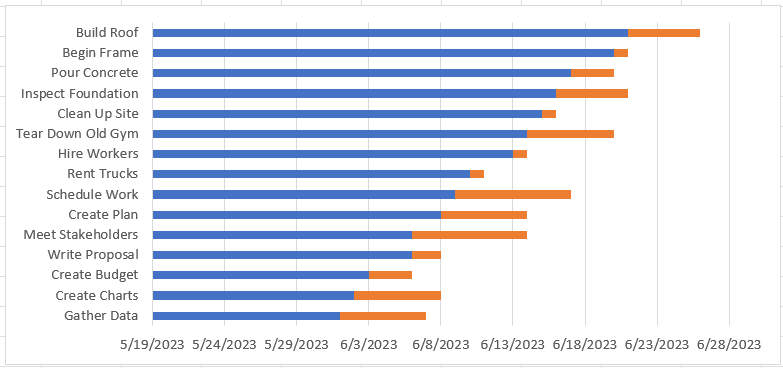
5. Formatta il diagramma di Gantt di Excel
Per trasformare questo grafico a barre in pila in una sequenza temporale del diagramma di Gantt, dovrai formattare questo grafico a barre in pila per mostrare le barre delle attività come un diagramma di Gantt. Per fare ciò, segui questi due passaggi:
Fai clic con il pulsante destro del mouse sulle barre blu, vai a formattare le serie di dati e quindi rimuovi il colore di riempimento.
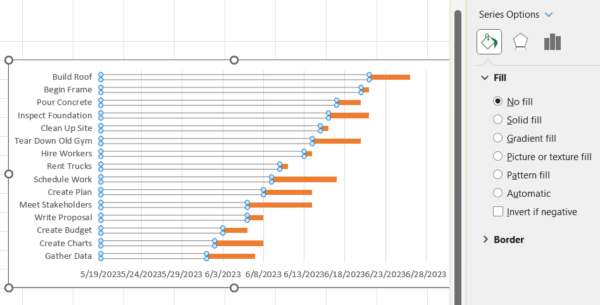
Ora fai clic con il pulsante destro del mouse sui nomi delle attività, vai all'asse del formato e quindi seleziona la casella di controllo "categorie in ordine inverso".
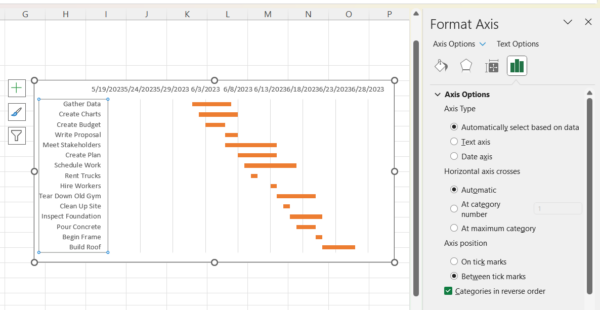
Ed è così che crei un diagramma di Gantt in Excel. Tuttavia, se desideri risparmiare un po' di tempo, puoi utilizzare il nostro modello di diagramma di Gantt per creare un diagramma di Gantt di Excel in pochi minuti.

Modello Excel del diagramma di Gantt
Sì, la creazione di un diagramma di Gantt per Excel da zero richiede molto lavoro. Ma ne vale la pena. Tuttavia, ci sono soluzioni alternative. Ad esempio, ProjectManager ha un modello di diagramma di Gantt gratuito per Excel che puoi scaricare e utilizzare subito. Il nostro diagramma di Gantt gratuito per Excel è formattato in modo che tu possa semplicemente aggiungere le tue attività e le date di inizio e di fine e queste popoleranno automaticamente la sequenza temporale sulla destra. Scarica subito il tuo modello di diagramma di Gantt gratuito per Excel e risparmia il tempo e la fatica di crearne uno da zero.
Vantaggi dei diagrammi di Gantt di Excel
Abbiamo già menzionato alcuni dei vantaggi dell'utilizzo di un diagramma di Gantt per Excel, ma ce ne sono molti altri. Il vantaggio più ovvio è che un project manager può vedere tutto ciò che sta accadendo nel progetto, ma migliora anche la comunicazione con le parti interessate e il team di progetto. I manager sanno chi sta lavorando su cosa, quando è dovuto e se è sulla buona strada.
Un diagramma di Gantt per Excel aiuta anche a evitare il sovraccarico delle risorse. Puoi pianificare le tue risorse in modo efficiente e assicurarti di avere ciò di cui hai bisogno quando ne hai bisogno. L'utilizzo delle dipendenze delle attività semplifica l'evitare la sovrapposizione di attività, che possono causare colli di bottiglia che incidono sulla pianificazione. Ciò migliora anche la gestione del tempo, che è importante per rispettare la pianificazione del progetto.
Puoi anche costruire una migliore comunicazione con il tuo team e questo porterà a una maggiore produttività. Il lavoro è trasparente su un diagramma di Gantt per Excel, che aiuta i team a collaborare. E, se stai lavorando su più di un progetto alla volta, puoi visualizzare tutti quei progetti su un diagramma di Gantt per Excel per condividere meglio le risorse e ottenere il massimo valore dal portfolio o dal programma.
Svantaggi dei diagrammi di Gantt di Excel
Tutto ciò non significa che i diagrammi di Gantt per Excel siano privi di problemi. Come puoi vedere dal tutorial pratico sopra, la creazione di un diagramma di Gantt in Excel può essere difficile. C'è molto che devi aggiungere manualmente e più complesso è il progetto, più arduo è il compito di creare un diagramma di Gantt in Excel. Ciò non parla nemmeno di dover modificare il diagramma di Gantt in Excel, che è quasi come iniziare da zero.
Puoi provare ad aggiungere formule per creare la parte del grafico a barre del diagramma di Gantt, ma Excel non è realmente progettato per questo tipo di lavoro. Comporterà la codifica oltre una semplice formula per popolare il grafico a barre dal foglio di calcolo. Sebbene sia possibile ottenere modelli che lo fanno, richiedono comunque l'inserimento manuale dei dati. All'improvviso, il costo in termini di tempo sta superando qualsiasi risparmio che potresti suggerire di ottenere dal non investire nel software di gestione dei progetti.
I vantaggi dell'utilizzo di un diagramma di Gantt sono indiscutibili, tuttavia, un diagramma di Gantt per Excel frena l'efficienza dello strumento al punto che molti eviteranno di usarlo. Sarebbe un errore. I diagrammi di Gantt non devono vivere nei fogli di calcolo Excel. Quando fanno parte di un software di gestione dei progetti, sono facili da creare, modificare e condividere con il team.
Modelli di gestione dei progetti gratuiti per Excel
Naturalmente, tutti adorano i modelli gratuiti. Se non sei pronto per l'aggiornamento al software di gestione dei progetti, ProjectManager offre dozzine di modelli di gestione dei progetti gratuiti per Excel e Word che puoi scaricare subito. Abbiamo modelli gratuiti per ogni fase del tuo progetto. Eccone alcuni che funzionano bene con il diagramma di Gantt per Excel.
Modello di budget del progetto
Per contribuire a fare stime più accurate durante la definizione del budget di un progetto, utilizza il nostro modello di budget di progetto gratuito per Excel. Il nostro modello di budget gratuito per Excel elenca tutte le tue attività, i relativi costi di manodopera e materiale e ha persino colonne per tenere traccia dei tuoi costi effettivi rispetto al tuo budget.
Modello di piano di progetto
Prima di poter compilare il diagramma di Gantt per Excel, devi aver creato un piano di progetto completo. Utilizza il nostro modello di piano di progetto gratuito per Word per scrivere qualsiasi cosa, dall'ambito del progetto, le pietre miliari e le attività al budget, alla gestione dei rischi e delle modifiche.
Modello di dashboard del progetto
Un diagramma di Gantt per Excel può aiutarti a pianificare e persino a tenere traccia del tuo lavoro in una certa misura. Ma quando hai bisogno di una panoramica istantanea di alto livello, utilizza il nostro modello di dashboard gratuito per Excel. Converte i dati grezzi in grafici che mostrano costi, carico di lavoro e molto altro.
ProjectManager è meglio che creare un diagramma di Gantt in Excel
Una volta che ti sarai stancato di aggiornare manualmente i tuoi modelli, che sono sempre alla base del progetto che stai monitorando, ti consigliamo di eseguire l'upgrade al software di gestione dei progetti. ProjectManager è un pluripremiato software di gestione dei progetti che fornisce dati in tempo reale per prendere decisioni più approfondite. I nostri diagrammi di Gantt lasciano i diagrammi di Gantt per Excel nella polvere, aggiornandosi automaticamente con i dati in tempo reale in modo da vedere l'avanzamento e le prestazioni effettive del progetto, non un'istantanea delle notizie di ieri.
Lavora su più strumenti di pianificazione del progetto
Ma il diagramma di Gantt è solo una delle molteplici visualizzazioni di progetto che ottieni con il nostro software. I diagrammi di Gantt sono ottimi per i manager, ma i team di solito non hanno bisogno di tutti quei dati. Vogliono concentrarsi sui loro compiti, che è esattamente ciò che possono fare con solidi elenchi di attività. Oppure possono gestire il loro arretrato e collaborare con le bacheche kanban che visualizzano il flusso di lavoro e offrono ai manager visibilità sul processo in modo che possano individuare tempestivamente i colli di bottiglia e riallocare rapidamente le risorse per far avanzare la produzione. La visualizzazione del calendario è ottima per le parti interessate che vogliono assicurarsi che le pietre miliari vengano raggiunte. Tutte le visualizzazioni vengono aggiornate contemporaneamente in modo che tutti siano sempre sulla stessa pagina.
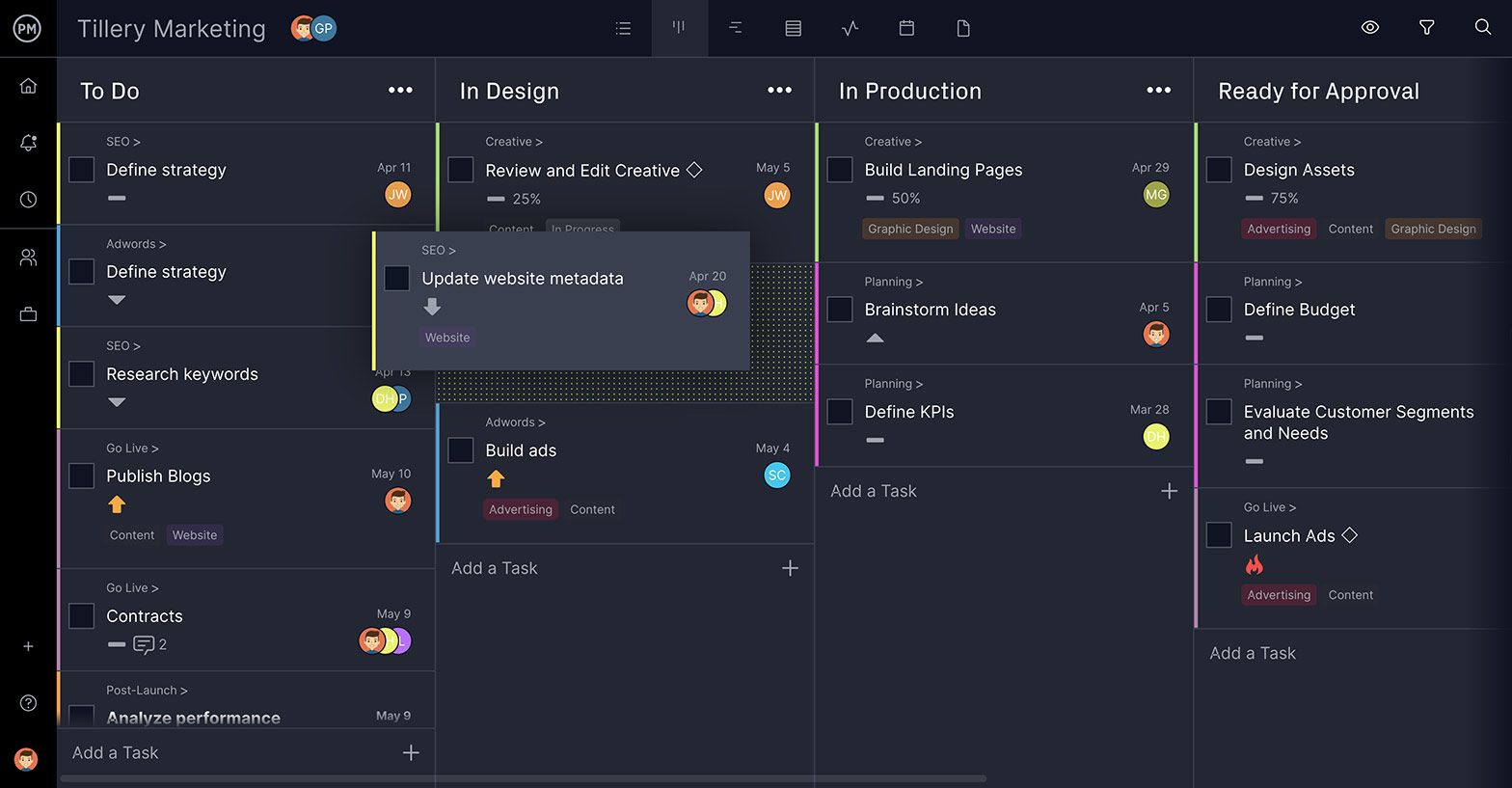 Traccia con dashboard di progetto in tempo reale
Traccia con dashboard di progetto in tempo reale
Puoi utilizzare il modello di dashboard gratuito per Excel, ma perché sprecare tutto quel tempo a configurarlo e inserire manualmente i dati? La nostra dashboard in tempo reale funziona automaticamente e acquisisce dati in tempo reale, che vengono quindi visualizzati in grafici e diagrammi di facile lettura che mostrano le metriche del progetto come tempo, costo e altro. Altri strumenti di gestione dei progetti dispongono di dashboard, ma proprio come un foglio di calcolo Excel, dovrai dedicare molto tempo alla loro configurazione. Il nostro è pronto a darti una panoramica di alto livello del progetto ogni volta che vuoi. Basta alternare ed è pronto.
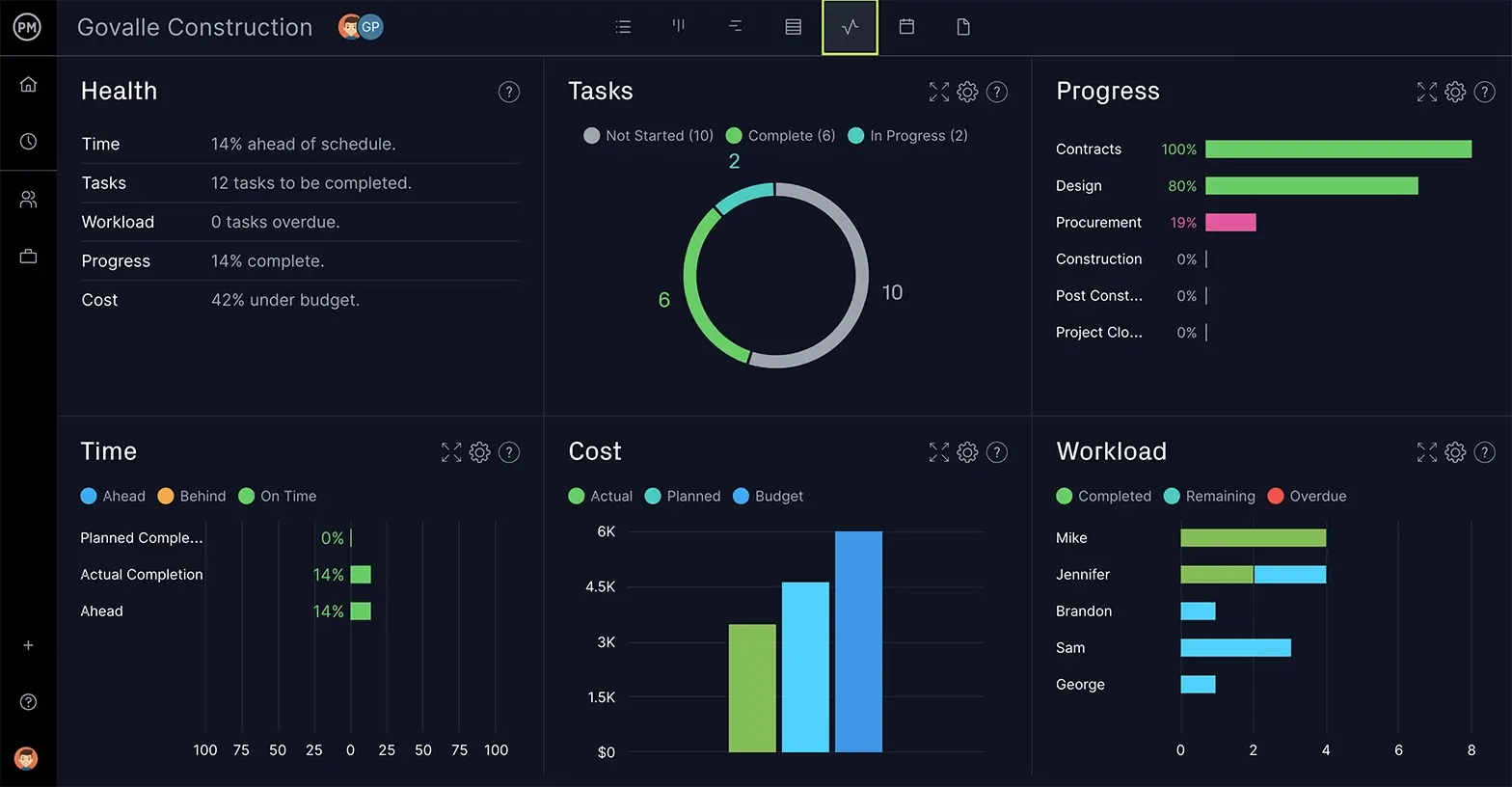
Il nostro software dispone anche di funzionalità di gestione del rischio per identificare i rischi del progetto durante la pianificazione e quindi tenere traccia e risolvere i problemi man mano che si presentano nel progetto. Gli strumenti di gestione delle risorse semplificano l'impostazione della disponibilità del tuo team per semplificare gli incarichi e quindi monitorare il loro lavoro per bilanciare il carico di lavoro e mantenerli produttivi. C'è il flusso di lavoro automatizzato e le approvazioni delle attività e molto più di quanto un diagramma di Gant per Excel non possa nemmeno sognare.
ProjectManager è un software di gestione dei progetti online che collega i team sia che si trovino nell'ufficio accanto, sul luogo di lavoro o ovunque nel mezzo. Promuoviamo la collaborazione semplificando la condivisione di file, commenti a livello di attività e molto altro. Unisciti ai team di Avis, Nestlé e Siemens che utilizzano il nostro software per realizzare progetti di successo. Inizia subito con ProjectManager gratuitamente.
